Пересечение элементов с РП |
  
|
При помощи данного режима команды Проекция элементов можно спроецировать на активную рабочую плоскость элементы, образующиеся при пресечении активной рабочей плоскости с гранями, рёбрами, профилями, путями или другими рабочими плоскостями и рабочими поверхностями. Перечисленные элементы выбираются с помощью соответствующих фильтров.
![]()
При пересечении активной рабочей плоскости с гранями, профилями или другими рабочими плоскостями и рабочими поверхностями проекцией будут линии, при пересечении активной рабочей плоскости с рёбрами или путями – точки.
Например, можно получить линии пересечений граней патрубка с рабочей плоскостью проходящей через тело патрубка. Для сначала сделаем рабочую плоскость активной. Затем вызовем из ленты команду Проекция элементов и выберем в окне параметров режим Пересечение элементов с рабочей плоскостью. Далее нужно выбрать грани патрубка.
В окне параметров на вкладке Параметры проецирования в поле Рабочая поверхность отображается имя активной РП, а в поле Элементы - имена выбранных элементов и их родительских операций. С помощью кнопок, расположенных в правой части поля Элементы, его можно ![]() Развернуть,
Развернуть, ![]() Свернуть,
Свернуть, ![]() Очистить или
Очистить или ![]() Удалить элемент из списка.
Удалить элемент из списка.
В нижней части вкладки доступен флаг Создавать вспомогательные линии. По умолчанию он установлен, в результате чего все создаваемые линии будут вспомогательными и не будут использоваться для создания 3D профилей.
Выбрав внешние грани, мы получаем внешний контур сечения патрубка рабочей плоскостью.

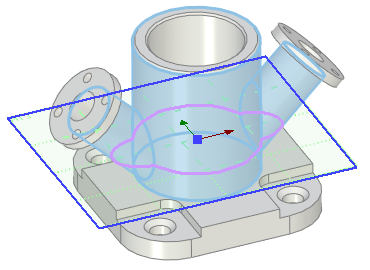
Выбрав и внешние и внутренние грани – мы получаем полный контур сечения патрубка рабочей плоскостью.
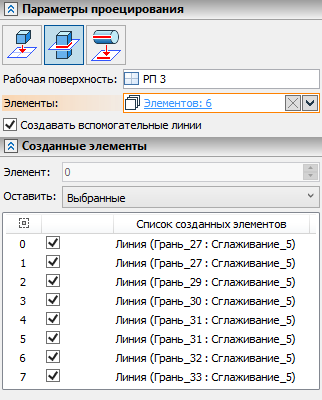
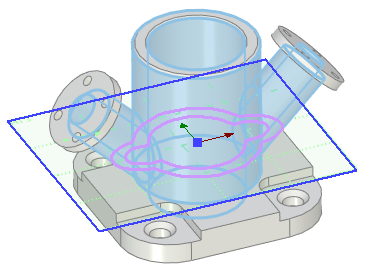
Один элемент может давать несколько линий или точек пересечения с РП. Если нужны не все пересечения, то следует воспользоваться вкладкой Созданные элементы в окне параметров. В нижней части вкладки расположен список пересечений (линий и точек) РП с выбранными элементами. Нажатие ![]() на строке пересечения в списке выбирает его. Выбранный элемент подсвечивается более ярким цветом в 3D окне. Также у каждого пересечения в списке есть флаг. В зависимости от состояния параметра Оставить и флагов пересечений по завершении команды (с помощью
на строке пересечения в списке выбирает его. Выбранный элемент подсвечивается более ярким цветом в 3D окне. Также у каждого пересечения в списке есть флаг. В зависимости от состояния параметра Оставить и флагов пересечений по завершении команды (с помощью ![]() или <Ctrl>+<Enter>) могут быть созданы некоторые отдельные линии и точки вместо полного набора пересечений. В выпадающем списке параметра Оставить доступны следующие опции:
или <Ctrl>+<Enter>) могут быть созданы некоторые отдельные линии и точки вместо полного набора пересечений. В выпадающем списке параметра Оставить доступны следующие опции:
•Текущий
По завершении команды будет создано пересечение, строка которого выбрана в списке (независимо от состояния флагов пересечений). При выборе данной опции в верхней части вкладки Созданные элементы становится активным поле Элемент. Данное поле содержит порядковый номер пересечения, выбранного в списке. Изменение значения в поле переключает выбор в списке.
•Все
По завершении команды будут созданы все возможные пересечения независимо от состояния их флагов.
•Выбранные
По завершении команды будут созданы пересечения, флаги которых установлены.
•Все, кроме выбранных
По завершении команды будут созданы пересечения, флаги которых сняты.
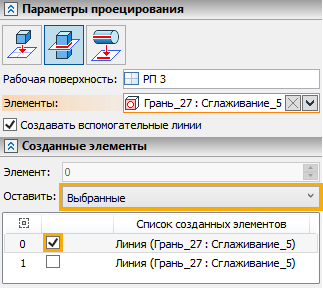
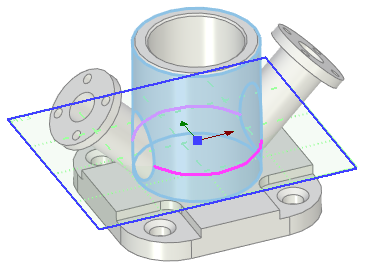
Если вместо граней выбрать ребра патрубка, то результатом выполнения команды будут 2D узлы.
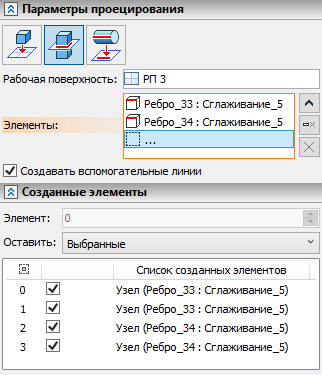
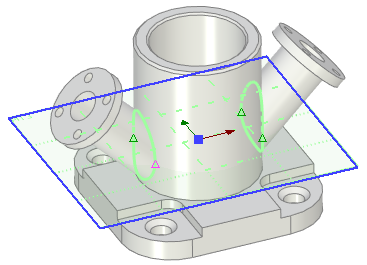
Как видно из примера, два выбранных ребра дают проекции четырёх точек, т.к. каждое ребро имеет два пересечения с активной рабочей плоскостью. В случае, если нужна только одна точка пересечения из нескольких, то нужно воспользоваться вкладкой Созданные элементы, как описано выше.